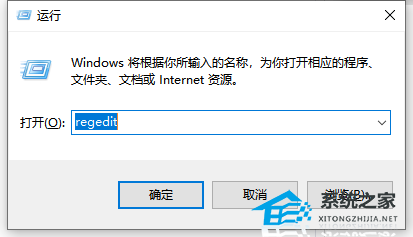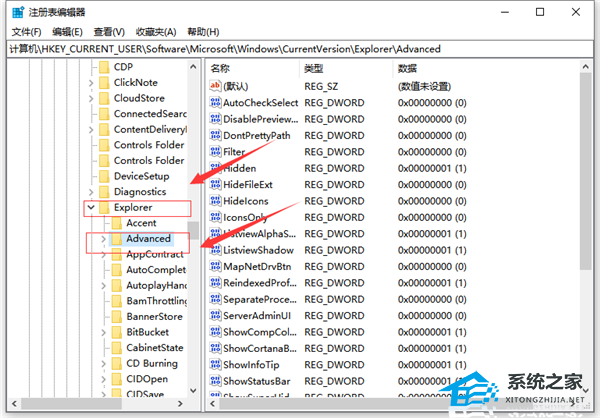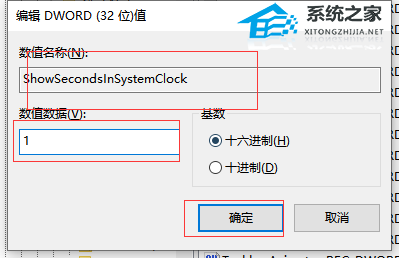Win10家庭版时间显示秒怎么设置-Win10家庭版时间显示秒设置方法
大家好,今天来教大家怎么把 Win10 家庭版的时间显示到秒。默认情况下, Win10 家庭版的任务栏只会显示时间的小时和分钟,不会显示秒数。但是,如果你需要精确的时间,那么显示秒数就很重要了。下面我会教大家一个简单的方法,让你的 Win10 家庭版的时间也能显示秒数。
Win10家庭版时间显示秒设置方法:
1. 按下【Win+R】打开执行,键入:【regedit】打开注册表编辑器。
2. 依次展开文件夹:【HKEY_CURRENT_USERSOFTWAREMicrosoftWindowsCurrentVersionExplorerAdvanced】。
3. 新建【DWORD(32位)】值,命名为【ShowSecondsInSystemClock】。
4. 将其数值数据修改为【1】,点击【确认】。
5. 最后重启电脑,即可看到任务栏的时间显示出现了【秒】。
以上就是系统之家小编为你带来的关于“Win10家庭版时间显示秒怎么设置?Win10家庭版时间显示秒设置方法”的全部内容了,希望可以解决你的问题,感谢您的阅读,更多精彩内容请关注系统之家官网。
相关文章
- Win10家庭版时间不对解决方法
- win10电脑时间不对怎么调?win10电脑时间设置方法?
- win10时间不准怎么办?
- Win10电脑时间同步出错怎么办?Win10电脑时间同步出错解决方法
- Win10电脑时间同步出错怎么办?Win10电脑时间同步出错的解决方法
- Win10家庭版时间线怎么打开-Win10家庭版时间线打开教程
- Win10家庭版怎么禁止修改时间-Win10家庭版禁止修改时间方法
- Win10家庭版Guest账户在哪-Win10家庭版开启Guest账户的简单步骤
- Win10家庭版怎么设置Guest账户密码-最简单的设置方法
- Win10家庭版怎么重装Win10专业版-Windows10家庭版重装为专业版教程
- Win10家庭版系统一键重装怎么操作-Win10家庭版重装系统步骤
- Win10家庭版更新到Win11的两种简单方法
- Win10家庭版系统更新关闭的两种方法
- Win10家庭版阻止安装程序的两种解决方法
- Win10家庭版共享文件夹没有权限访问的解决方法
热门教程
win11关闭windows defender安全中心的四种方法
2Win11如何关闭Defender?Windows11彻底关闭Defender的3种方法
3win10不显示视频缩略图的两种解决方法
4win10关闭许可证即将过期窗口的方法
5win11怎么切换桌面?win11切换桌面的四种方法
6win11任务栏怎么显示网速?win11任务栏显示实时网速的方法
7win11忘记pin无法开机的三种最简单办法
8安装NET3.5提示0x800f0950失败解决方法
9Win11移动热点不能用怎么办?移动热点不工作怎么办?
10Win11如何打开预览窗格?Win11显示预览窗格的方法
装机必备 更多+
重装教程
大家都在看